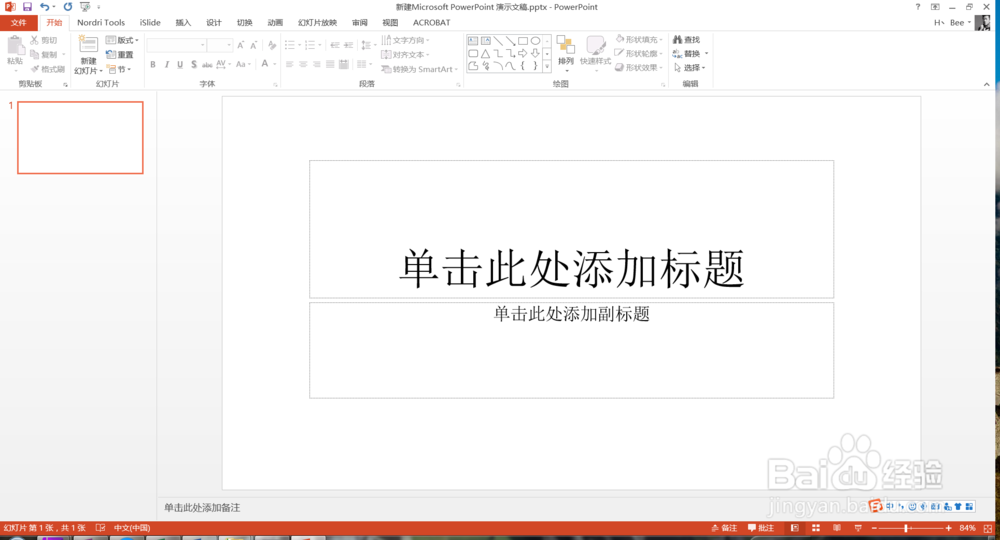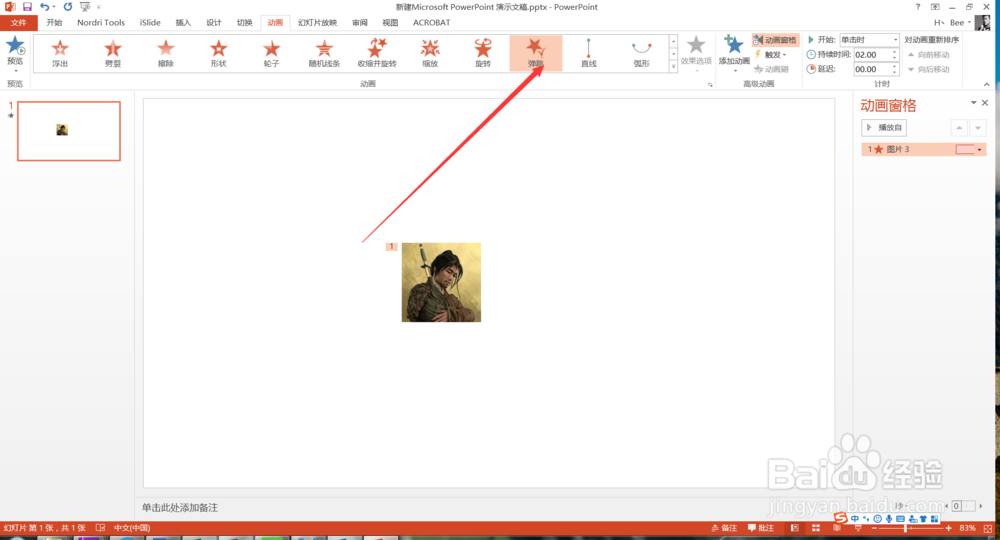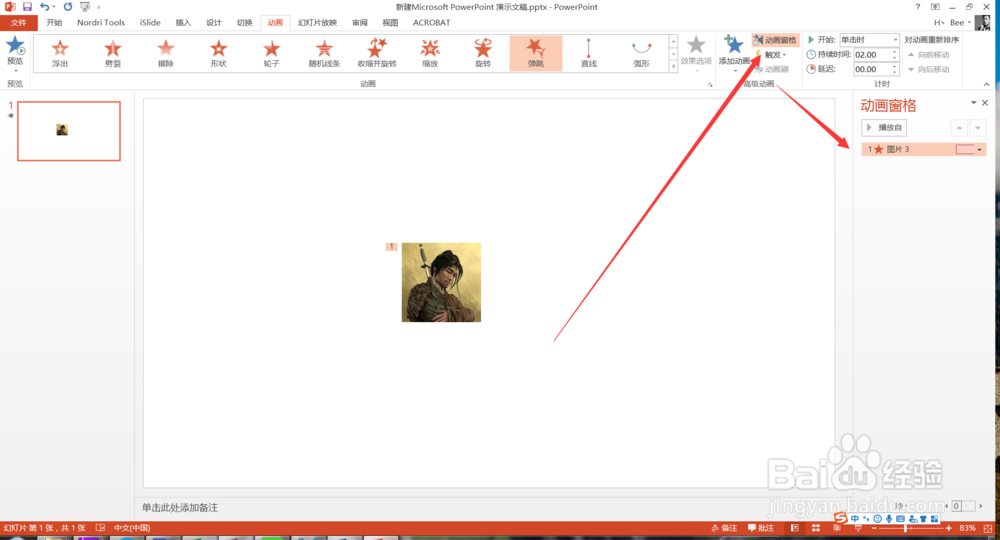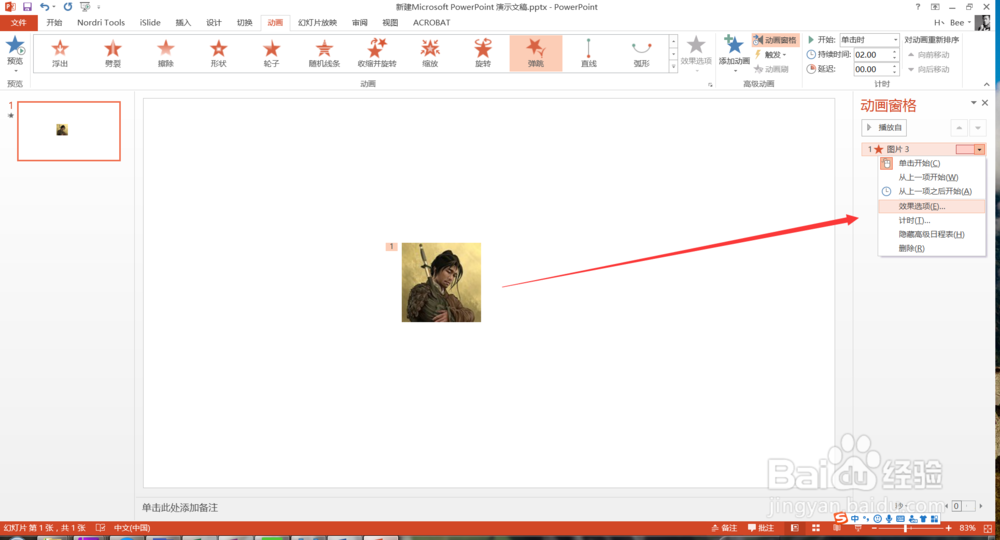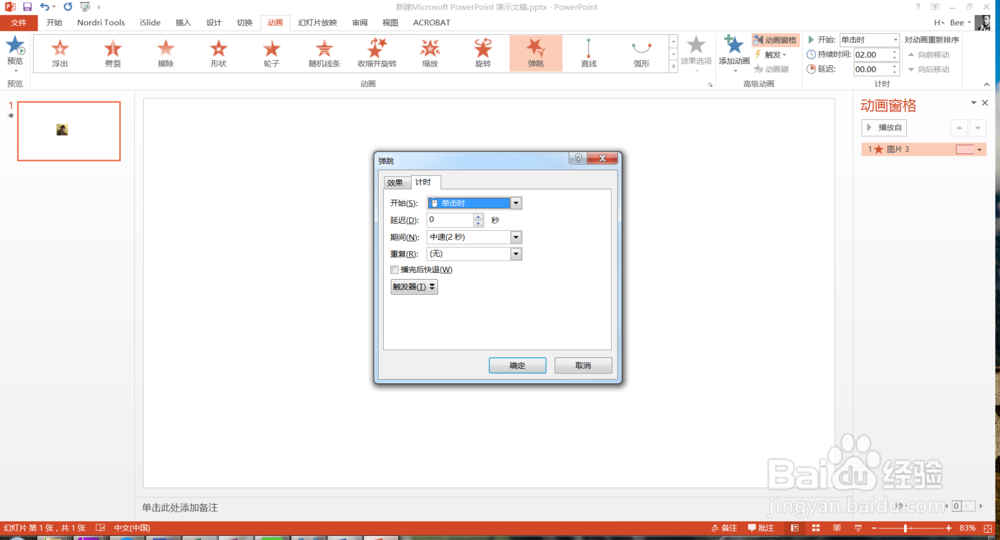PPT基础教学之给图片制作弹跳退出效果
1、第一步准备好相关的图片,用于制作动画效果,并打开PPT,如下图所示。
2、第二步,将准备好的图片插入到工作台中。或者通过复制粘贴的方式插入到工作台上。
3、第三步,选择该图片,点击动画菜单下的弹跳退出动画效果,如下图所示。
4、第四步,设置成功后,点击动画空格,在动画空格中,点击播放按钮,可以看一下动画效果,如下图所示。
5、第五步,点击该动画,在弹出的菜单中,选择效果选项,如下图所示。
6、最后,在效果选项中,可以设置时间及更多的动画效果,如下图所示。
声明:本网站引用、摘录或转载内容仅供网站访问者交流或参考,不代表本站立场,如存在版权或非法内容,请联系站长删除,联系邮箱:site.kefu@qq.com。
阅读量:46
阅读量:66
阅读量:90
阅读量:25
阅读量:35